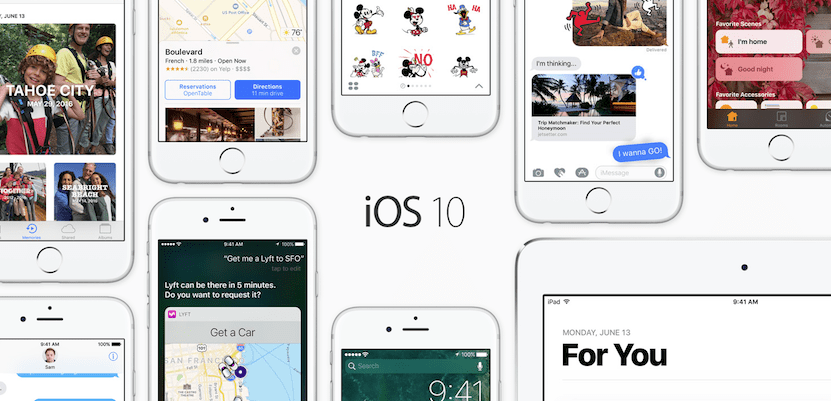
Ilang oras lamang bago magsimulang mag-fuming ang mga server ng Apple. Sa loob ng ilang oras maraming magiging mga gumagamit na hindi na makapaghintay ng mas matagal at nais na i-download ang huling bersyon ng iOS 10 at simulang magulo sa bawat isa sa mga balita na hatid sa amin ng ikasampung bersyon ng operating system para sa mga mobile device at tablet ng kumpanyang nakabase sa Cupertino. Kung mayroon kang anumang mga katanungan tungkol sa kanila, kailangan mo lamang dumaan sa artikulo ng aking kasamahan na si Pablo Aparicio kung saan praktikal niyang detalyado lahat ng mga balita, kahit na ang pinakamaliit, na ang iOS 10 ay magdadala sa amin.
Sa tuwing naglalabas ang Apple ng pangwakas na bersyon ng isang operating system, pinakamahusay ito, hangga't hindi namin nakuha ang pinakabagong modelo ng iPhone, upang maisagawa ang isang malinis na pag-install, iyon ay, mula sa simula kagaya namin bumili lang ng iPhone at mayroon lamang mga application na natural na dumating sa operating system ng iOS na naka-install.
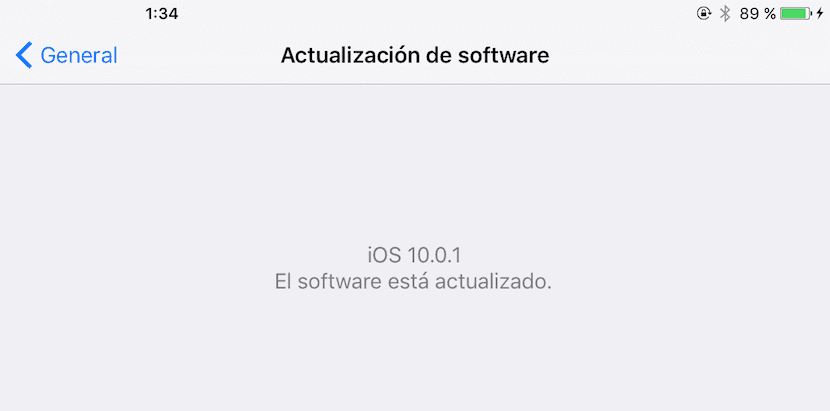
Sa buong taon tiyak na mai-install mo ang mga application o laro nang paulit-ulit upang subukan upang makita kung gusto mo sila o magkasya sa iyong mga pangangailangan. Bagaman sa karamihan ng mga kaso tinatanggal namin ang mga ito, lagi silang nag-iiwan ng bakas sa aming aparato, ang bakas sa paglipas ng panahon ay maaaring maging isang problema sa pag-iimbak at pagganap para sa aming aparato, samakatuwid ang pinakamahusay na bagay na gagawin ay gumawa ng isang malinis na slate.
Ang problemang maaaring lumitaw sa mga kasong ito ay iyon maaari naming mawala ang mga file o ang pag-usad ng ilang mga laro kung wala silang pagsabay sa iCloud. Sa mga kasong ito, dapat nating suriin kung talagang makakaya natin ang pagkawala na iyon at maghintay para sa application na i-update ang pag-aalok ng posibilidad na ito, o kung maaari nating mai-save ang mga file ng app nang walang iCloud at sa paglaon kopyahin ito pabalik sa aparato sa sandaling nai-install muli ang application.
Mga Katugmang Device ng IOS 10
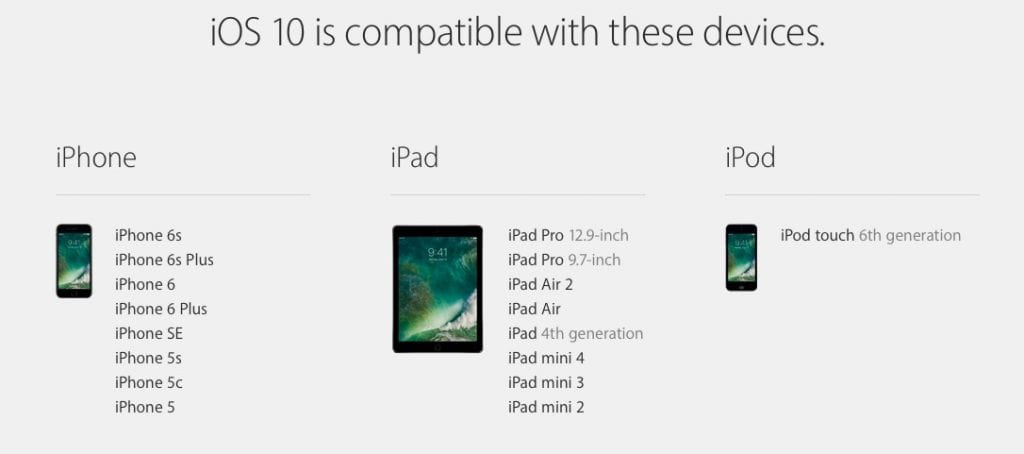
Tuwing dalawang taon, isinasara ng Apple ang tap sa mga pag-update sa mga mas lumang mga terminal. Dalawang taon na ang nakalilipas, ang iPhone 4 ay hindi tugma sa iOS 8, kaya't ang mga aparatong iyon ay patuloy na gumagamit ng iOS 7 nang hindi magagawang i-update sa mga susunod na bersyon. Sa pagkakataong ito, ang iPhone 4s ang naiwan, ngunit hindi lamang ito ang isa sa mga aparato na ginawa ng kumpanya na hindi makakatanggap ng iOS 10.
IOS 10 Mga katugmang Mga Modelong iPhone
- iPhone 7
- iPhone 7 Plus
- iPhone 6s
- IPhone 6s Plus
- iPhone 6
- iPhone 6 Plus
- iPhone SE
- iPhone 5s
- iPhone 5
- iPhone 5c
Ang mga modelo ng IPad ay katugma sa iOS 10
- 12.9iPad Pro
- 9.7iPad Pro
- iPad Air 2
- iPad Air
- iPad 4
- iPad mini 4
- iPad mini 3
- iPad mini 2
Ang mga modelo ng IPod ay katugma sa iOS 10
- Ika-6 na henerasyon ng iPod Touch
Ang mga modelo ay hindi tugma sa iOS 10
- iPhone 4s
- Ika-5 na henerasyon ng iPod Touch
- iPad 3
- iPad 2
- iPad Mini
Mga tip upang ma-update ang aming iPhone o iPad nang ligtas sa iOS 10
Una sa lahat, dapat nating malaman kung anong uri ng impormasyon ang naimbak namin sa aming aparato upang magpatuloy upang makagawa ng isang kopya.
Mag-back up sa iTunes o iCloud
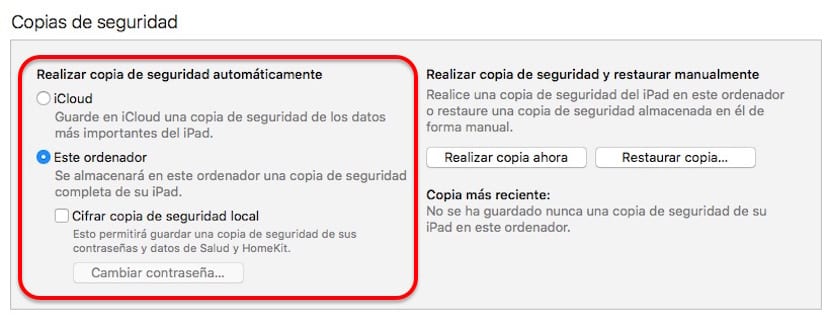
Ang pinakamabilis at pinakaligtas na pagpipilian upang sa panahon ng proseso ng pag-update ganap na walang data, mga imahe o video mula sa aming aparato ang mawawala ay upang gumawa ng isang backup sa pamamagitan ng iTunes, kahit na magagawa rin namin ito sa pamamagitan ng iCloud, depende sa espasyo ng imbakan na nakakontrata mo at ang bilang ng mga application.
Kung mag-update kami sa ganitong paraan, ang impormasyon ay maiimbak sa aming computer o sa iCloud kung sakaling may mali sa panahon ng proseso at kailangan naming ibalik mula sa simula. Ang problema sa pagsasagawa ng pag-update ng ganitong uri ay iyon lahat ng basura na naipon mo sa buong taon, ay magpapatuloy na nasa aparato, pinapabagal ang pagganap nito, samakatuwid ay palaging inirerekumenda na i-install mula sa simula.
Malinis na mga application at laro na hindi namin ginagamit
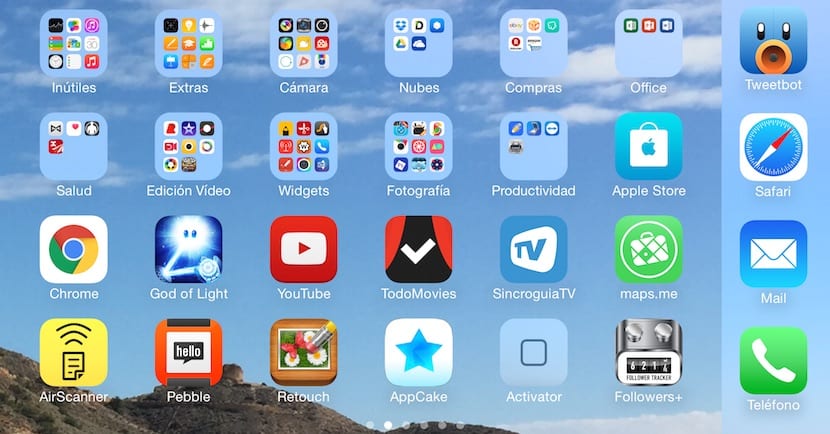
Bagaman tila banal, ang mga pag-update sa iOS ay nangangailangan ng libreng puwang upang mag-download at mag-install. Hindi bababa sa ito ay inirerekumenda mayroong hindi bababa sa 5 GB libre sa aming terminal. Sa mga modelo ng 16 GB maaari itong maging isang tunay na drama, dahil talagang libre mayroon lamang kaming tungkol sa 11 GB pagkatapos na ma-diskwento kung ano ang sinasakop ng operating system. Gayunpaman, sa mga mas mataas na modelo ng kapasidad, maliban kung ikaw ay isang gumagamit na hindi tatanggalin ang anumang application, dapat ay walang problema sa pagkakaroon ng sapat na puwang upang mai-download ito sa iyong aparato at mai-install ito sa ibang pagkakataon.
Magkaroon ng isang madaling gamiting plug

Ang mga pag-update, depende sa uri, ay karaniwang kumakain ng maraming baterya. Kung pag-uusapan natin ang tungkol sa pag-install sa pamamagitan ng OTAMalamang, ang iPhone na pinipilit ang aparato na mai-plug in upang maiwasan na maubusan ng baterya sa panahon ng proseso, na magiging isang problema na sa pinakamainam na sitwasyon ay pipilitin kang ibalik ang aparato mula sa simula.
Gumawa ng isang kopya ng lahat ng impormasyon na nais naming panatilihin (hindi backup)
Kung determinado kang gumawa ng isang malinis na pag-install ngunit nais mong itago ang lahat ng impormasyon na naimbak mo bilang mga dokumento, larawan, video ... dapat naming kunin ang lahat ng impormasyong iyon mula sa aparato at sa paglaon kopyahin ito pabalik sa aparato.
Paano Mag-extract ng Mga Larawan at Video mula sa iPhone / iPad
Kung gumagamit ka ng isang serbisyo ng cloud storage upang lahat ng iyong mga larawan at video ay awtomatikong na-uploadMaaari mong laktawan ang hakbang na ito, dahil kailangan mo lamang suriin sa kani-kanilang serbisyo kung talagang nakaimbak ito hanggang sa huling larawan. Ang pinakatanyag na serbisyo para sa iOS ngayon ay ang iCloud at Google Photos. Ang huli ay nag-aalok sa amin ng walang limitasyong imbakan sa cloud basta ang mga larawan ay hindi lalampas sa 16 mpx o ang mga video ay nasa 4k na kalidad. Kung ito ang kaso, binibigyan kami ng Google Photos ng pagpipilian na i-upload ito sa kalidad na 4k, binabawas ang puwang na sinasakop nito mula sa 15 GB na inaalok sa amin nang libre o i-convert ito sa 1080p, upang hindi ito tumagal ng puwang sa aming quota
Kung hindi ka gagamit ng anuman sa mga serbisyong ito kakailanganin mong ikonekta ang iPhone sa iyong computer, Windows o Mac at manu-manong kopyahin ang mga imahe sa iyong computer, upang makopya muli ang mga ito sa paglaon na-update na namin ang aming terminal, hangga't interesado kaming palaging nasa kamay ang mga ito, hindi na masabi.
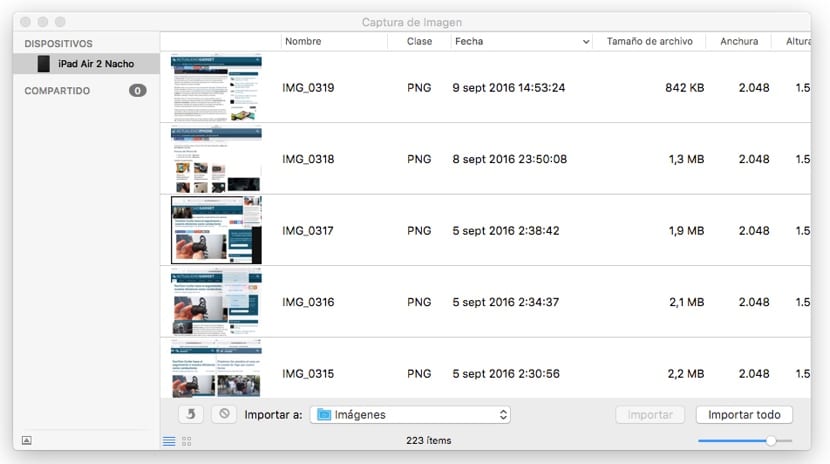
Kung gagawin mo ang prosesong ito sa pamamagitan ng WindowsKailangan mo lamang ikonekta ang iPhone sa computer at buksan ang drive na kumakatawan sa iPhone, maghanap sa mga direktoryo at gumawa ng isang kopya. Gayunpaman, kung mayroon kang isang MacKapag nakakonekta mo ang iPhone, maaari mong gamitin ang application na Mga Larawan o I-capture ang Larawan, piliin ang mga larawan at video at i-drag ang mga ito sa direktoryo kung saan mo nais i-save ang mga ito. Sa paglaon maaari mo ring kopyahin ang nilalamang ito pabalik sa iyong iPhone, kung kailangan mo sa pamamagitan ng pagsabay sa nilalaman ng folder sa pamamagitan ng iTunes, tulad ng ginagawa namin ito sa Windows.
Paano kumuha ng mga dokumento mula sa iPhone / iPad

Ang proseso upang kumuha ng mga dokumento mula sa aming iPhone o iPad ay mas simple kaysa sa naunang isa, dahil sa parehong mga operating system, OS X at Windows, pareho ito. Kapag nakakonekta na ang aming iPhone o iPad sa computer, mag-click sa icon ng aparato at Mga Application. Ang lahat ng mga application na na-install namin ay ipapakita sa ibaba. Lumipat kami sa ilalim ng screen at makikita namin sa kaliwang bahagi isang listahan ng mga application na pinamagatang Nakabahaging mga file, mga application na nagpapahintulot sa pagdaragdag ng mga file kung ano man ito sa pamamagitan ng iTunes.
Upang makuha ang nilalaman na naimbak namin sa mga application na ito, kailangan lang namin itong i-click, at pumunta sa tamang haligi, kung saan maaari naming hanapin ang lahat ng mga file na nilikha gamit ang application bilang karagdagan sa mga dati naming kinopya kung ito ang kaso.
Ang isa pang pagpipilian upang makuha ang mga file mula sa aming iPhone o iPad ay upang piliin ang mga ito at ipadala ang mga ito sa pamamagitan ng AirDrop kung mayroon kaming Mac o sa pamamagitan ng email, upang sa paglaon ay maisagawa natin ang mga hakbang na ipinaliwanag sa itaas ngunit sa kabaligtaran.
Paano suriin ang pag-usad ng laro sa pamamagitan ng Game Center
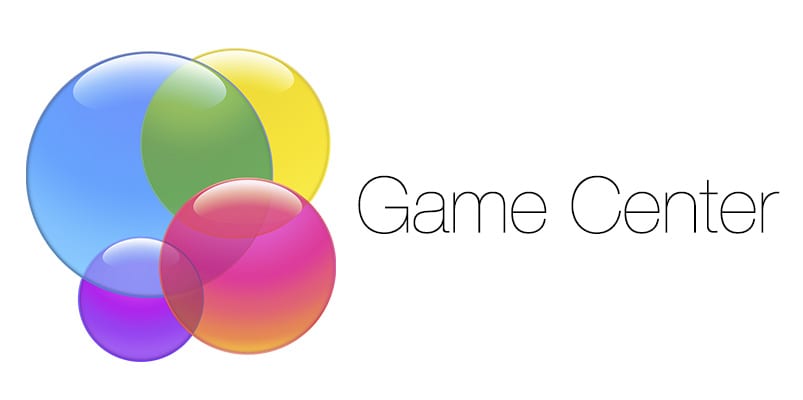
Mga kaibigan ko, imposibleng misyon ito. Hindi mo kailangang maghanap para sa anumang iba pang pagpipilian. Ang pagpipilian lamang upang matalakay ang pag-usad ng mga laro ay iyon magkaroon ng pag-sync sa pamamagitan ng iCloud kung hindi man ay imposibleng misyon. Sa mga nagdaang taon, ang karamihan sa mga laro ay may ganitong uri ng pagsasabay sa gayon hindi ka dapat magdusa tungkol dito. Dati posible ito sa pamamagitan ng jailbreak, ngunit sa pinakabagong mga bersyon ng iOS, ang proseso ay naging napaka-kumplikado at hindi na ito ganon kadaling gawin.
Tandaan ang password ng aming Apple ID
Ang hakbang na ito na tila walang katotohanan ay maaaring maging ang tanging dahilan kung bakit hindi namin mai-update ang aming aparato. Kung kami ay mga gumagamit na hindi karaniwang nag-i-install ng mga pagpapakita at ang mga na-install namin ay libre (kung saan hindi na kinakailangan upang ipasok ang password) malamang na nakalimutan namin ang aming password. Kung ito ang kaso pMaaari kaming humingi ng tulong sa Apple sa pamamagitan ng website na ito.
Kung mayroon kang anumang mga katanungan sa panahon ng proseso, maaari kang magtanong sa pamamagitan ng mga komento ng artikulong ito at ng koponan sa Actualidad iPhone Siya ay magiging masaya na sagutin ang anumang mga katanungan na maaaring mayroon ka.
Maaari ba akong bumalik sa iOS 9.3.5?
Ang pinakabagong bersyon ng iOS 9 na inilabas ng kumpanya ay may bilang na 9.3.5, sa kasalukuyan lamang ang kasalukuyang nilagdaan ng kumpanya na nakabase sa Cupertino. Kung nakita mo na ang iyong terminal na may iOS 10 ay hindi gagana tulad ng dapat, at mas gusto mong maghintay para sa Apple na maglunsad ng isang pag-update na may pinahusay na pagganap, Mayroon ka lamang ilang araw upang magawa ito, dahil titigil ang Apple sa pag-sign ng pinakabagong bersyon ng iOS 9 ilang araw pagkatapos ng opisyal na paglulunsad ng iOS 10. Kapag ang Apple ay tumigil sa pag-sign ng pinakabagong bersyon ng iOS 9, imposibleng mag-downgrade at wala kaming pagpipilian kundi magpatuloy sa iOS 10 .

Napakahusay, magkakaroon ba ng isang tutorial para sa atin na naka-install ang mga pampublikong betas?
Maraming salamat 😉
Kung na-install mo ang bersyon ng GM, ang huling pinakawalan ng Apple, malamang na ito ang parehong bersyon na ilalabas bukas, kaya't hindi mo na kailangang gumawa ng anumang bagay upang mai-update. Gayunpaman, laging ipinapayong gumawa ng isang malinis na pag-install ng opisyal na bersyon.
Magandang umaga: 8:13 ngayon, Martes 13 (anong araw upang mailabas ang iOS 10 sa Spain hahaha) at nagising ako ng isang abiso sa aking Mga Setting ng iPhone na binalaan ako ng isang pag-update ng software sa iOS 10 kapag ang pag-update ay dapat Darating ito sa hapon. Lahat ng pinakamahusay
Tapos na ang pag-install at sinasabi sa akin na mayroon akong iOS 10.0.1
Isang pagbati
Iyon ang parehong bersyon na lilitaw sa akin mula nang mag-upgrade ako sa Golden Master. Na-install mo na ba ang mga betas?
Oo, palagi akong nakakasama sa mga pampublikong betas at kaninang umaga ang pag-update na nabanggit ko dati ay lumitaw sa akin.
na ang mga backup na kopya ay hindi rin gumagawa ng isang kopya ng mga file sa loob ng mga app (mga dokumento, kanta, atbp.), bakit mano-mano itong ginagawa?
Ang ideya ng paggawa nito nang manu-mano ay hindi upang ibalik ang isang backup kapag na-install ang iOS 10, na hinihila ang mga problema sa pagganap o pagpapatakbo na mayroon kami sa iOS 9, ngunit upang makagawa ng isang malinis na pag-install at kopyahin muli ang lahat ng mga file o dokumento na aming nagkaroon dati.
Ang mga backup na kopya ay may kasamang musika, mga ringtone, libro at larawan na na-synchronize sa pc? Iyon ay, kung ibabalik ko ang kopya na ginawa, itatago ko ba ang musika at mga playlist sa iPhone tulad ng pagkakaroon ko sa kanila? Maraming salamat.
Ang backup ay isang imahe ng lahat ng nilalaman na mayroon ka sa iyong iPhone, kaya't kasama nito ang ganap na lahat kung ibalik mo ang backup na dati mong ginawa.
Maraming salamat sa sagot. Lalo akong natatakot na mawala ang musika dahil matagal na ako sa paligid at nakakapagod na muling i-sync ito. Ibabalik ko nang walang takot, kung gayon. Salamat ulit
Ang tanong ay maaaring mukhang hangal ngunit ito ang unang pagkakataon na napagpasyahan kong malinis na i-update at ibalik ang aking iPhone6 mula sa simula at hindi ko kailanman nailipat ang lahat ng nilalaman sa ibang site para dito. Maaari kong kopyahin ang mga imahe at video nang manu-mano sa computer, maaaring mai-download muli ang mga app, ngunit ang iba pang mga file tulad ng sms, contact, iBooks na dokumento, mga kaganapan sa kalendaryo, tala, atbp. Paano ko makopya ang mga ito upang magkaroon muli ang mga ito? Maraming salamat!!
Ang mga dokumento ng iBooks, contact, kalendaryo, tala at iba pa na magagamit sa pamamagitan ng iCloud ay nai-save sa cloud, hangga't mayroon ka ng pagpipiliang ito sa iPhone, hindi mo kailangang gumawa ng isang kopya ng mga ito. Kung kasalukuyan mo itong pinagana, ang lahat ng impormasyong iyon ay magagamit na sa iCloud, upang kapag gumawa ka ng isang malinis na pag-install, kapag naaktibo mo muli ang iCloud at lahat ng mga pagpipiliang ito, awtomatiko silang makopya sa bagong nai-update na aparato mula sa simula.
Kung ang iyong mga libro sa iBooks ay wala sa App Store, maaari mong mawala ang mga ito, kung sakali, gumawa ng isang kopya upang muling mai-install. Tungkol sa sms, may mga application na pinapayagan kang gawin ito. Tungkol sa mga iMessage, ang mga ito ay nai-save din sa cloud at mai-download muli kapag idinagdag mo ang iyong data sa Apple account.
Perpekto ang iCloud para sa mga taong mayroong iPad at iPhone at nais magkaroon ng parehong data sa parehong mga aparato, dahil kung gumawa ka ng pagbabago sa isang aparato, awtomatiko itong magbabago sa isa pa.
Pagbati.
Isa sa mga bagay na hindi ko maintindihan na hindi pa nai-save sa iCloud ay ang iMessages. Kung nag-install ka mula sa simula nawala mo ang mga ito at nakakahiya.
Ang mga iMessage o kung ano man ang tawag sa kanila ay nai-save sa iCloud.
Sa tuwing magpapadala ako ng isa o tatanggapin ito, awtomatiko itong lilitaw sa iPad at Mac.
Lumilitaw ang mga ito oo, ngunit kung ibalik mo mula sa simula mawala mo ang mga ito.
At kahit na burahin mo ang isa sa iyong Mac, hindi ito binubura mula sa iba pang mga aparato.
Regards
Kumusta, kapag ginagawa ang pag-update mula sa simula, mawawala ang mga mensahe at pangkat ng chat sa WhatsApp ..?
Mga text message maliban kung i-extract mo ang mga ito gamit ang isang application kung nawala sila. Hindi kinakailangang ang mga chat sa WhatsApp kung naisaaktibo mo ang kopya ng mga chat sa iCloud. I-access ang mga pagpipilian sa WhatsApp at buhayin ang kopya upang kapag nag-update ka maaari mong i-download muli ang mga ito.
Kumuha ng isang backup ng whatsapp at pagkatapos ay ibalik ito at wala kang mawawala. Para doon kailangan mong buhayin ang iCloud Drive. Nagawa ko ito minsan at walang problema.
Kumusta, nais kong magtanong tungkol sa malinis na pag-install. Pabor din ako sa isang malinis na pag-install, ngunit ang aking data sa kalusugan, pagsasanay, atbp, ay tinanggal din?
Sa palagay ko sa iOS 10 at watchOS 3 maaari silang mai-save sa cloud. Kailangan mong i-update sa iOS 10 upang mai-save ang mga ito at gumawa ng isang malinis na pag-install sa paglaon upang mapanatili ang mga ito. Pagkatapos kinukumpirma ko ito.
Ayon sa website ng Apple maaari kaming gumawa ng isang backup ng data ng Health app sa iCloud. Hanapin ang pagpipilian kung nais mong panatilihin ang mga ito, dahil hindi ko ito nahanap.
Ang isa sa mga pagpipilian upang i-save ang data ng kalusugan ay ang pag-encrypt ng backup sa PC / MAC
Ang mga kaibigan mismo ay nagawa ko na ang lahat upang mai-save ang lahat ng aking impormasyon, nagkulang lamang sila ng isang maliit na detalye upang tukuyin kung ano ang pinakamahusay na pagpipilian sa pag-install mula sa simula kung nakakonekta sa isang pc o sa pamamagitan ng ota at kung para sa huli kailangan kong burahin ang aking buong aparato namin narito lamang 5 oras ng pagiging ma-update sabihin sa akin na maging handa
Kamusta otto ang kanyang bagay ay upang ibalik mula sa pc ay ang tanging paraan upang mai-install mula sa 0. Kapag ito ay magagamit mong ikonekta ito sa iTunes at mag-click sa ibalik at sasabihin sa iyo kung nais mong i-update at ibalik at sabihin oo. Ito ang pinakamahusay na pagpipilian ngunit tandaan na mawawala ang lahat ng iyong data maliban sa mga contact at data ng iCloud kung bibigyan mo ito upang makatipid ng isang kopya at pagkatapos ay itapon ang kopya, lahat ng iyong nagawa ay hindi magiging mahalaga. Lahat ng pinakamahusay
Maraming salamat, nahanap ko na.
Upang mai-install mula sa 0, ang pagpipilian upang muling simulan ang pagsasaayos at mga pagpipilian na magagamit sa Configuration, Pangkalahatan?
Ang tvos10 ay walang ganap na walang halaga, nagpatuloy ako sa mga tvos na dinala nito bilang pamantayan
Kumusta, kung hindi gagana ang aking touch ID, makakaapekto ito sa akin kapag nag-i-install ng IOS 10 sa seguridad ng aking cell phone sa naka-lock na screen.
salamat sa tulong at sa post
Kumusta magandang umaga, pupunta ako sa mga pampublikong betas at mayroon akong naka-install na bersyon 10.0.1 sa parehong aking iPhone 6s at iPad. Kapag nais kong gamitin ang iMessage sa iPhone, ang pagpipiliang pindutin nang matagal ang arrow upang lumitaw ang mga hindi nakikitang pagpipilian ng tinta, puwersa, hiyawan ... ay hindi gagana! Sa kabilang banda, sa iPad kung…. Mayroon akong iba pang mga kaso kung saan ang parehong bagay ang nangyari. May alam ba kayong solusyon!? Maraming salamat
naayos, kailangang huwag paganahin ang pagbawas ng paggalaw
Kumusta, isang query, sa wakas ay may madilim na mode sa iOS 10 o nanatili ito sa mga alingawngaw? Hindi ko mahanap ito ... Salamat.
Maaari bang sabihin sa akin ng isang tao kung bakit pagkatapos ng pag-update at pag-aktibo ng lock ng code, sapat na upang pindutin ang home button nang dalawang beses upang laktawan ang nasabing lock?
Mayroon akong isang query, ibabalik ko ang aking iPhone 6s Plus mula sa iTunes upang mai-update sa iOS 10 at ang iMessage na may FaceTime ay hindi aktibo, mananatili silang naghihintay para sa pag-aktibo at pagkatapos ay lilitaw ang error sa pag-aktibo.
Mayroon nang higit sa 24 na oras mangyaring, anumang solusyon?
Kamusta!! Inirerekumenda mo ba ang pag-update at pagkawala ng jailbreak? iPhone 6s.
Sinusuportahan din ang iPad mini (1), subukang i-download ang ipsw mula sa getios at makikita mo!
May nag-install sa kanila sa iPad mini 2 na mayroon ako sa iOS8 na nagmula sa pabrika at tinatakot ako, parang isang shot